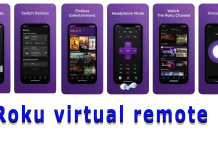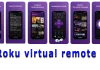I dag är det allt färre som tittar på vanlig tv och föredrar videostreamingtjänster. Det är mycket bekvämare eftersom du kan välja vad du vill titta på och inte är beroende av schemat. Med många enheter kan du köra relevanta tjänster på din tv. En av de mest populära enheterna är Amazons Fire Stick. Om du har en Samsung TV och vill ansluta Fire Stick till den finns det några saker du behöver veta.
Vilka är typerna av brandpinnar?
Det finns tre versioner av digitalboxen med olika priser och funktioner. Först måste du ta reda på vilken som bäst uppfyller dina behov och önskemål.
- Lite – är den enklaste och billigaste modellen. Fjärrkontrollen har inte stöd för att styra TV:n. Den stöder alla populära streamingtjänster som Amazon Prime Video, Netflix, YouTube och mycket mer. Det är det snabbaste och enklaste sättet att dyka in i streaming.
- Standard – Detta är den klassiska versionen av Fire Stick, som kan spela upp 1080p-video och har en mycket bättre fjärrkontroll eftersom den stöder styrning av din Samsung TV. Den har en kraftfullare processor och klarar mer avancerade funktioner.
- 4K – Den mest kraftfulla Fire Stick-modellen som kan streama i 4K-upplösning. Fjärrkontrollen kan även styra din tv.
Dessutom kan varje digitalbox från Lite-versionen styra rösten med en Alexa-kompatibel enhet.
Vilka systemkrav krävs för att din Samsung TV ska stödja Fire Stick?
Precis som alla elektroniska enheter kräver en Fire Stick vissa villkor för att fungera korrekt.
HDMI-kompatibilitet eller anpassningsbarhet
Först måste du se till att din TV har rätt HDMI-portar för HD-upplösningar (1080p 1080i 4K och 8K). Om du inte har det kan du alltid köpa en HDMI-adapter från en äldre typ av kontakter som DVI, S-Video, RGB eller Component. Men tänk på att om den gamla typen inte stödde videouppspelning med hög upplösning kommer den inte att kunna spela upp innehåll i högre upplösning med en adapter.
Internetanslutning
För att kunna strömma videor, filmer och tv-program behöver Fire Stick en bra och stark internetanslutning. Du måste se till att du har en tillräckligt stark Wi-Fi-signal. Fire Stick måste känna till din plats för att kunna visa dig mer lokalt innehåll.
Registrerat Amazon-konto
Du behöver ett aktivt Amazon-konto för att det ska fungera. Om du beställde din digitalbox via ett Amazon-konto kommer den att levereras till dig redan förregistrerad till det kontot, men du kan alltid ändra det om du vill.
Så här ansluter du Fire Stick till Samsung TV
Om alla krav för anslutning är uppfyllda kan du börja ansluta och konfigurera din Fire Stick. Du behöver bara följa de enkla instruktionerna:
- Först kopplar du in din Fire Stick-kabel i mikro-USB-porten.
- Anslut kabelns andra ände till en strömkälla.
- Sätt in Fire Stick i HDMI-porten eller en annan adapter. Om din TV har mer än en port, kom ihåg portnumret.
- Slå på TV:n och välj den HDMI-port du vill ha. Efter några sekunder kommer du att se en laddningsskärm för TV-boxen.
Så här ställer du in fjärrkontrollen till Fire Stick Remote
För att kunna styra din Fire Stick måste du ansluta en fjärrkontroll till den. För att göra detta måste du :
- Öppna locket på baksidan av fjärrkontrollen och sätt in de två AAA-batterierna som ingår i paketet.
- Om den inte ansluter automatiskt kan du trycka och hålla in knappen “Home” i cirka 10 sekunder, så går Fire Stick in i “Discovery Mode” (upptäcktsläge) och ansluter automatiskt till fjärrkontrollen.
- Tryck på “Play/Pause” för att starta installationen
- Välj det språk du vill ha och tryck sedan på “Select/OK“.
- Du kan också ansluta fjärrkontrollen till tv:n för att slå på den och ändra volymen.
Så här ansluter du Fire Stick till Wi-Fi
TV-boxen fungerar inte utan internetanslutning, så det är viktigt att du ansluter den till Wi-Fi direkt. När du har avslutat den första installationen visas en lista över tillgängliga Wi-Fi-hotspots. Du behöver bara välja den du vill ha och ange lösenordet.